إنّ Redis هي عبارة عن ذاكرة مؤقتة cache بنمط مفتاح-قيمة key-value ومَخزَن في الذاكرة (أي قاعدة بيانات) والتي يمكن نقلها وحفظها بشكل دائم على القرص، سنشرح في هذا الدّرس كيفيّة النّسخ الاحتياطي لقاعدة بيانات Redis على خادوم Ubuntu.
يتم حفظ بيانات Redis بشكل افتراضي إلى القرص في ملف rdb.، والذي هو لقطة snapshot لنقطة في الوقت المناسب لمجموعة بيانات Redis لدينا، يتم عمل اللقطة في فواصل مُحدّدة، ويكون هذا رائعًا من أجل النسخ الاحتياطيّة لدينا.
المتطلبات الأساسية
سنحتاج لإكمال الخطوات في هذا الدّرس إلى:
- خادوم Ubuntu.
- تنصيب redis، تستطيع اتباع الإعداد الرئيسي master في هذا الدّرس لإعداد Redis (بالرغم من أنّه سيعمل بشكل جيّد مع عنقود تابع ومتبوع master-slave cluster).
- التحقق من أنّ خادوم Redis قيد التشغيل لدينا.
- إن تمّ تعيين كلمة سر لخادوم Redis -والذي ننصح به بشدّة- يكون ذلك مفيدًا، توجد كلمة السّر في ملف الإعدادات /etc/redis/redis.conf
الخطوة الأولى – إيجاد دليل بيانات Redis
تقوم Redis بتخزين بياناتها إلى دليل على خادومنا، وهو ما نريده من أجل النّسخ الاحتياطي، نحتاج في البداية لمعرفة مكان هذا الدّليل.
يوجد دليل قاعدة بيانات Redis في Ubuntu وتوزيعات لينِكس الأخرى في المسار var/lib/redis/، ولكن إن كُنّا ندير خادوم تم تغيير مكان بيانات Redis فيه، نستطيع تحديد مكانه بكتابة ما يلي:
sudo locate *rdb
وبإمكاننا بشكل بديل إيجاده عن طريق المُحث prompt الذي يُدعى redis-cli، ولفعل هذا نكتب ما يلي:
redis-cli
إن لم يكن خادوم Redis قيد التشغيل ستكون الاستجابة التي سنتلقاها هي:
Could not connect to Redis at 127.0.0.1:6379: Connection refused not connected>
وفي هذه الحالة نقوم بتشغيل Redis وإعادة الاتصال باستخدام الأوامر التالية:
sudo service redis-server start
redis-cli
سيتغير مُحث الـ Shell إلى:
127.0.0.1:6379>
في الوقت الذي نكون متصلين فيه إلى Redis سيقوم الأمران التاليان بالاستيثاق authenticate معه والحصول على دليل البيانات:
127.0.0.1:6379> auth insert-redis-password-here 127.0.0.1:6379> 127.0.0.1:6379> config get dir
يجب أن يكون خَرْج الأمر الأخير هو دليل بيانات Redis لدينا:
1) "dir" 2) "/var/lib/redis"
نلاحظ دليل Redis لدينا فإن كان مختلفًا عن الدّليل الظاهر هنا فيجب أن نحرص على استعماله خلال هذا الدّرس.
نستطيع الآن الخروج من واجهة سطر الأوامر لقاعدة البيانات:
127.0.0.1:6379> exit
نتحقّق من أنّ هذا هو الدّليل الصحيح:
ls /var/lib/redis
ينبغي أن نرى ملف dump.rdb وهو عبارة عن بيانات Redis، إن تمّ تمكين appendonly فسنرى ملف يُدعى appendonly.aof أو حتى أي ملف aof. آخر، والذي يحتوي على سجل لجميع عمليّات الكتابة التي تم تلقّيها بواسطة الخادوم.
قم بقراءة هذا المنشور حول استمرار Redis persistence من أجل النقاش حول الاختلافات بين هذين الملفين.
بشكل مُبسَّط فإنّ الملف rdb. هو اللقطة الحاليّة، والملف aof. يقوم بحفظ تاريخ Redis، وكلاهما يستحقّان أخذ نسخة احتياطيّة عنهما.
سنبدأ فقط بالملف rdb. وننتهي بنسخة احتياطيّة تلقائيّة لكلا الملفين.
الخطوة الثانية (اختيارية) – إضافة عينة sample بيانات
سنقوم في هذا القسم بإنشاء عيّنة بيانات لتخزينها في قاعدة بيانات Redis، إن كنتَ تملك مٌسبقًا بيانات على خادومك تستطيع النسخ الاحتياطي للمحتوى الموجود حاليًّا.
نقوم بتسجيل الدخول من خلال واجهة سطر الأوامر لقاعدة البيانات:
redis-cli
نقوم بالاستيثاق بكتابة ما يلي:
127.0.0.1:6379> auth insert-redis-password-here
فلنقم بإضافة عيّنة بيانات، يجب أن نتلقّى استجابة OK بعد كل خطوة.
127.0.0.1:6379> SET shapes:triangles "3 sides" 127.0.0.1:6379> 127.0.0.1:6379> SET shapes:squares "4 sides"
نتأكّد من أنّه تمّت إضافة البيانات:
127.0.0.1:6379> GET shapes:triangles 127.0.0.1:6379> 127.0.0.1:6379> GET shapes:squares
وهذا هو الخَرْج output الذي يجب أن نحصل عليه:
"3 sides" "4 sides"
ولفرض هذه التغييرات على الملف var/lib/redis/dump.rdb/ نقوم بحفظهم:
127.0.0.1:6379> save
نستطيع الآن الخروج:
127.0.0.1:6379> exit
بإمكاننا الآن إن كُنّا نرغب التّحقّق من محتويات الملف dump، يجب أن يحتوي على بياناتنا ولو أنّها في شكل مناسب للآلة أكثر:
sudo cat /var/lib/redis/dump.rdb
REDIS0006?shapes:squares4 sidesshapes:triangles3 sides??o????C
الخطوة الثالثة – النسخ الاحتياطي لبيانات Redis
حان الوقت الآن لعمل نسخة احتياطيّة بعد أن أصبحنا نعلم مكان تواجد بيانات Redis لدينا، نجد هذا الاقتباس من موقع Redis الرّسمي:
إنّ Redis ودود جدًّا من ناحية النّسخ الاحتياطي للبيانات، حيث يُمكننا نسخ ملفّات RDB أثناء تشغيل قاعدة البيانات: لا يتم تعديل ملفّات RDB أبدًا بعد إنتاجها، وتستخدم أثناء إنتاجها اسمًا مُؤقّتًا ثمّ تتم تسميتها باسمها النهائي تلقائيًّا باستخدام (rename(2 فقط عندما تكتمل اللقطة الجديدة.
إذًا نستطيع النسخ الاحتياطي أو نسخ ملف قاعدة البيانات أثناء تشغيل خادوم Redis، وعلى افتراض أنّنا نريد النسخ الاحتياطي لها إلى دليل داخل الدّليل الرئيسي لدينا فإنّ القيام بالنسخ الاحتياطي بسيط بكتابة ما يلي:
sudo cp /var/lib/redis/dump.rdb /home/sammy/redis-backup-001
يحفظ Redis المحتوى هنا بشكل دوري، ممّا يعني أنّ الأمر السابق غير مضمون بالنسبة لنا وأنّنا لا نملك أحدث نسخة احتياطيّة حتى الدقيقة الأخيرة إن كان كل ما نقوم به هو تشغيل هذا الأمر، نحتاج لحفظ البيانات الخاصّة بنا أولًا.
ومع ذلك إن كان من المقبول فقدان كمية صغيرة من البيانات فإنّ النّسخ الاحتياطي لهذا الملف فقط سيعمل بشكل جيّد.
حفظ حالة قاعدة البيانات
للحصول على نسخة أحدث بكثير من بيانات Redis فمن الأفضل النفاذ إلى redis-cli، سطر أوامر Redis.
نقوم بالاستيثاق كما شرحنا في الخطوة الأولى.
ثمّ نكتب الأمر حفظ save كما يلي:
127.0.0.1:6379> save
ينبغي أن يكون الخَرْج مُشابِهًا لهذا:
OK (1.08s)
نخرج من قاعدة البيانات.
نستطيع الآن تشغيل الأمر cp السّابق واثقين من أنّ النسّخة الاحتياطيّة هي أحدث نسخة حتى الآن بشكل كامل.
بينما يُزوِّدنا الأمر cp بنسخة احتياطيّة مرّة واحدة من قاعدة البيانات، فإنّ الحل الأنسب هو إعداد وظيفة cron تقوم بأتمتة هذه العمليّة، واستخدام أداة تستطيع تنفيذ تحديثات تزايديّة incremental updates وتستعيد البيانات إن احتجنا لذلك.
الخطوة الرابعة – إعداد التحديثات التلقائية باستخدام rdiff-backup وCron
سنقوم في هذا القسم بإعداد نسخ احتياطي تلقائي يشمل كامل دليل بيانات Redis لدينا، بما في ذلك كلا ملفي البيانات.
توجد العديد من أدوات النسخ الاحتياطي التلقائي المتاحة، سنستخدم أداة جديدة وسهلة الاستخدام تُدعى rdiff-backup.
إنّ rdiff-backup هي أداة نسخ احتياطي تعمل عبر سطر الأوامر، من المحتمل أنّ rdiff-backup غير مُثبَّتة على خادومك، لذا يجب عليك تثبيتها أولًا:
sudo apt-get install -y rdiff-backup
نستطيع الآن بعد تثبيتها أن نختبرها بالنسخ الاحتياطي لبيانات Redis لدينا إلى مجلّد في دليلنا الرئيسي، سنفترض في هذا المثال أنّ الدليل الرئيسي لدينا هو home/sammy/.
نلاحظ أنّ الدليل الهدف سيتم إنشاؤه من قبل الـ script إن لم يكن موجودًا، أي بمعنى آخر لا نحتاج إنشاءه بأنفسنا.
ومع وجود preserve-numerical-ids-- ستكون الملكيّات نفسها للمجلدات المصدر والوجهة.
sudo rdiff-backup --preserve-numerical-ids /var/lib/redis /home/sammy/redis
وكما وجدنا مع الأمر cp سابقًا فإنّ هذه نسخة احتياطيّة لمرّة واحدة، ولكنّ الذي تغيّر هو أنّنا نقوم الآن بالنسخ الاحتياطي لكامل الدليل var/lib/redis/ وباستخدام rdiff-backup.
سنقوم الآن بأتمتة النّسخ الاحتياطي باستخدام cron بحيث تحدث النسخة الاحتياطيّة في وقت مُحدّد، ولإنجاز هذا نفتح crontab النّظام:
sudo crontab -e
(إن لم تستخدم crontab على هذا الخادوم من قبل قم باختيار مُحرّر النّصوص المفضل لديك عند سؤالك عنه.)
نقوم بإضافة المُدخَل entry التالي في نهاية الملف:
0 0 * * * rdiff-backup --preserve-numerical-ids --no-file-statistics /var/lib/redis /home/sammy/redis
سيقوم مُدخَل Cron هذا بعمل نسخة احتياطيّة لـ Redis يوميًّا عند منتصف الليل، سيعطّل التحوّل no-file-statistics-- الكتابة إلى الملف file_statistics في الدّليل rdiff-backup-data، والذي يجعل من rdiff-backup يعمل بشكل أسرع أكثر ويستخدم مساحة قرص أقل بقليل.
ونستطيع بشكل بديل استخدام هذا المُدخَل للقيام بنسخ احتياطي يومي:
@daily rdiff-backup --preserve-numerical-ids --no-file-statistics /var/lib/redis /home/sammy/redis
وكما هو مذكور سيتم عمل نسخة احتياطيّة مرّة في اليوم، لذا بإمكانك العودة غدًا من أجل اختباره لآخر مرّة، أو تستطيع بشكل مؤقّت زيادة وتيرة النّسخ الاحتياطي لكي تتأكّد من أنّه يعمل.
ولأنّ الملفّات مملوكة من قبل مستخدم النّظام redis نستطيع التحقّق من أنّها في مكانها باستخدام هذا الأمر.(تأكّد من الانتظار إلى أن يتم تحفيز بدء النسخ الاحتياطي):
ls -l /home/sammy/redis
ينبغي أن يبدو الخَرْج مُشابِهًا لما يلي:
total 20 -rw-rw---- 1 redis redis 70 Sep 14 13:13 dump.rdb drwx------ 3 root root 12288 Sep 14 13:49 rdiff-backup-data -rw-r----- 1 redis redis 119 Sep 14 13:09 redis-staging-ao.aof
نمتلك الآن نُسَخ احتياطيّة يوميّة لبيانات Redis لدينا مُخزَّنة في الدّليل الرئيسي على نفس الخادوم.
الخاتمة
إنّ النّسخ الاحتياطي لبيانات Redis بالطرق المذكورة في هذا الدّرس جيّد عندما لا نمانع من النّسخ الاحتياطي للبيانات إلى دليل على نفس الخادوم.
يبقى النهج الأكثر أمانًا بالطّبع هو النّسخ الاحتياطي إلى جهاز آخر، تستطيع استكشاف المزيد من خيارات النسخ الاحتياطي بقراءة هذا الدّرس حول النُسَخ الاحتياطيّة: كيفية اختيار استراتيجية فعالة للنسخ الاحتياطي للخادوم الخاص الافتراضي VPS.
نستطيع استخدام العديد من طرق النّسخ الاحتياطي هذه مع نفس الملفّات في الدّليل var/lib/redi/.
ترجمة -وبتصرّف- لـ How To Back Up Your Redis Data on Ubuntu 14.04 لصاحبه finid.

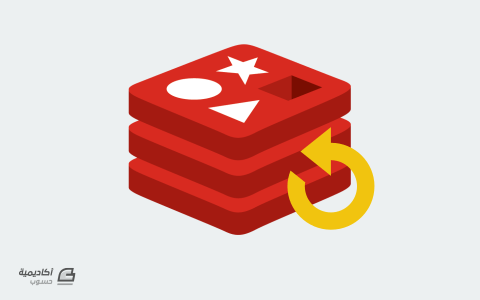











أفضل التعليقات
لا توجد أية تعليقات بعد
انضم إلى النقاش
يمكنك أن تنشر الآن وتسجل لاحقًا. إذا كان لديك حساب، فسجل الدخول الآن لتنشر باسم حسابك.